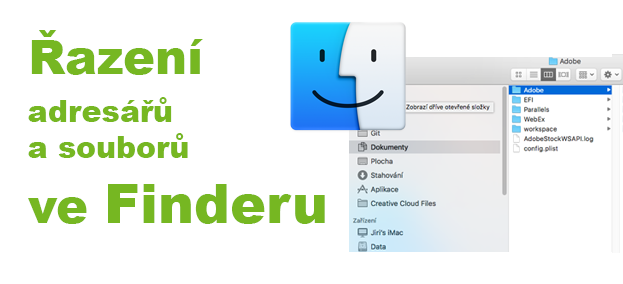Vždy jsem linuxu záviděl přehrávače stylu Amarok, které nejsou jen obyčejným hudebních přehrávačem, ale hudební knihovnou, která se umí informace o skladbách číst z externích webových zdrojů. V loňském roce začala svítat naděje v podobě přehrávače Songbird. Několikrát jsem ho od té doby vyzkoušel, ale ukazoval se jako nepoužitelný, až dnes ve své první finální verzi se situace změnila.
Multiplatformní, multijazyčný, open-source a zdarma
Songbird je koncipován jako open-source multijazyčný a multiplatformní hudební přehrávač, který byste měli bez problému nainstalovat a spustit na operačních systémech Windows (XP/Vista), Linux (OpenSolaris, Fedora, Ubuntu, Gentoo) a Mac OS X (Intel). Kromě základní agličtiny je Songbird dostupný také v dalších 50ti jazykových mutacích, mj. také v českém jazyce.
V současnosti je dostupná první finální verze 1.0.0, která již obsahuje celou řadu funkcí, ale vývoj neusíná a stále pokračuje vysokým tempem kupředu. Celý „Roadmap“ již uskutečněného i plánovaného vývoje si můžete prohlédnout na adrese: https://wiki.songbirdnest.com/Roadmap. Další verzi tak můžeme podle plánu očekávat již v lednu příštího roku.
Nejen přehrávač písniček
Songbird není jen klasickým přehrávačem skladeb, ale také a spíše knihovnou hudebních médií, která si klade za cíl být přehledným „vyhledávačem“ i v rozsáhlých audio sbírkách. Songbirdu tak stačí určit místo, kde máme uloženy naše oblíbené skladby, a ten si informace o nich uloží do své interní databáze, ve které pak můžeme jednoduše vyhledávat dle žánrů, umělců, názvu alb či názvu skladby.
Samozřejmostí stejně jako u ostatních podobných programů je nutnost mít skladby popsány tzv. „tagy“, ve kterých jsou tyto informace umístěny – autor, název skladby, album, rok vydání, žánr atp.
Kromě přehrávání skladeb z knihovny médií nabízí Songbird i klasické přehrávání formou načtení písniček z určeného adresáře a za přítomnosti dalšího doplňku i například poslech internetových rádií.
Standardní „knihovní“ vzhled přehrávače je možné Songbird přepnout i do „mini módu“, který zabírá jen napatrnou část obrazovky.
Umí být i webovým prohlížečem
Jelikož byl Songbird postaven na základu jádra Mozilly obsahuje i interní webový prohlížeč a přímo z přehrávače si tak můžete přímo zobrazovat webové stránky – renderovací jádro je totožné s prohlížečem Firefox. Tato vlastnost se nám hodí zřejména při zobrazování informací o skladbách či umělcích, které tak mohou být zobrazeny přímo v přehrávači.
Změna vzhledu pomocí motivů
Songbird podporuje také změnu uživatelského rozhraní formou motivů jejichž velké množství můžeme najít například na https://addons.songbirdnest.com/tag/theme. Pokud tak vašemu oku neladí výchozí šedobílý motiv můžete si jej velice snadno změnit například na zcela černý.
Doplňky, doplňky a zase jednom doplňky
Jedním s velkých přínosů využití jádra Mozilly je bezesporu velice podobný systém rozšířujících doplňků tak jak ho známe z webového prohlížeče Firefox nebo poštovního klienta Thunderbird, který má v případě Songbirdu svůj hlavní webový rozcestník na adrese https://addons.songbirdnest.com/.
Můžeme si zde procházet doplňky dle doporučení, kategorií, značek, míry stahování či datumu nahrání. Možnosti Songbirdu lze takto pomocí doplňků značně rozšířit. I když je samotný Songbird multiplatformní nemusí být doplňky dostupné pro všechny podporované operační systémy. U každého doplňku lze tuto informaci ale jednoduše zjistit.
Pro představu si níže ukážeme alespoň pár zajímavých a užitečných doplňků dle našeho výběru:
Last.fm
https://addons.songbirdnest.com/addon/106
Přidává podporu pro publikování přehrávaných skladeb k uživatelskému profilu na serveru Last.fm.
Last.fm Album Art
https://addons.songbirdnest.com/addon/1219
Přidává podporu zobrazování obalu alba přehrávané/vybrané skladby ze serveru Last.fm.
SHOUTcast Radio
https://addons.songbirdnest.com/addon/1205
Přidává podporu internetových rádií pro službu SHOUTcast. Jednotlivé stanice si můžeme buďto vyfiltrovat dle žánru – Classical, Pop, Rock atp. a nebo dle vlastního textového filtru prohledávající název rádia.
mashTape
https://addons.songbirdnest.com/addon/73
Přidává panel s informacemi o právě přehrávaném umělci (interpretovi) a skladbě. Informace přicházejí z různých zdrojů pro Informace o umělci, Recenze, Novinky, Fotografie a Videa. U každé zobrazené informace lze pomocí ikonky rozeznat a navštívit zdroj.
Windows Media Playback
https://addons.songbirdnest.com/addon/24
Přidává podporu přehrávání chráněných Windows Media Audio (WMA) souborů do Songbirdu.
SongSnarl
https://addons.songbirdnest.com/addon/222
Přidává podporu zobrazování dialogu informující o aktuálně hrající skladbě. Tento dialog je zobrazen při změně hrající skladby v Songbirdu. Ale pozor! Tento doplněk vyžaduje pro správnou funkčnost přítomnost programu Snarl (https://www.fullphat.net/).
Songbird v současné verzi již není jen jakýmsi pokusem o katalog médií jak tomu bylo v prvních beta verzích, ale plně použitelným a značně rozšiřitelných programem, který je možno bezproblémově provozovat na různých platformách operačních systémů a navíc zcela zdarma i s podporou českého jazyka. Songbird může čekat velice zajímavá budoucnost a bude zajímavé sledovat, jakou v oblasti katalogů hudebních médií zaujme pozici. Nakročeno má více než dobře.
Tento článek si můžete přečíst také na živě.cz kde jsem jej také publikoval s drobnými úpravami.

 Po zatržení volby „Při razení podle názvu umístit složky na začátek“ tak vidíme adresáře jako první až pak následují soubory.
Po zatržení volby „Při razení podle názvu umístit složky na začátek“ tak vidíme adresáře jako první až pak následují soubory.